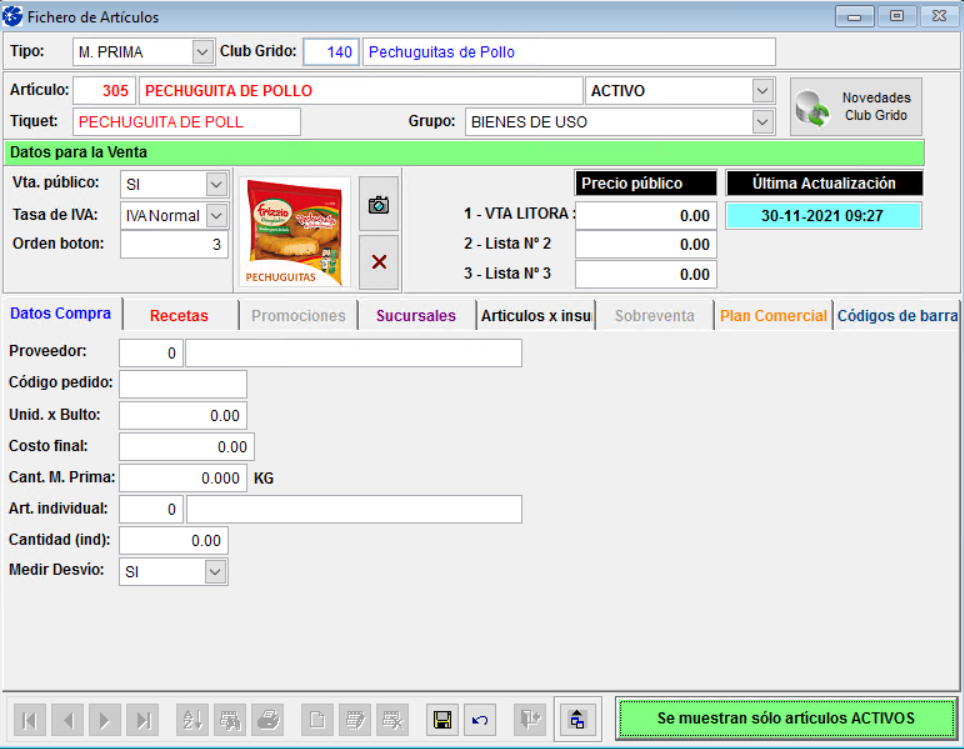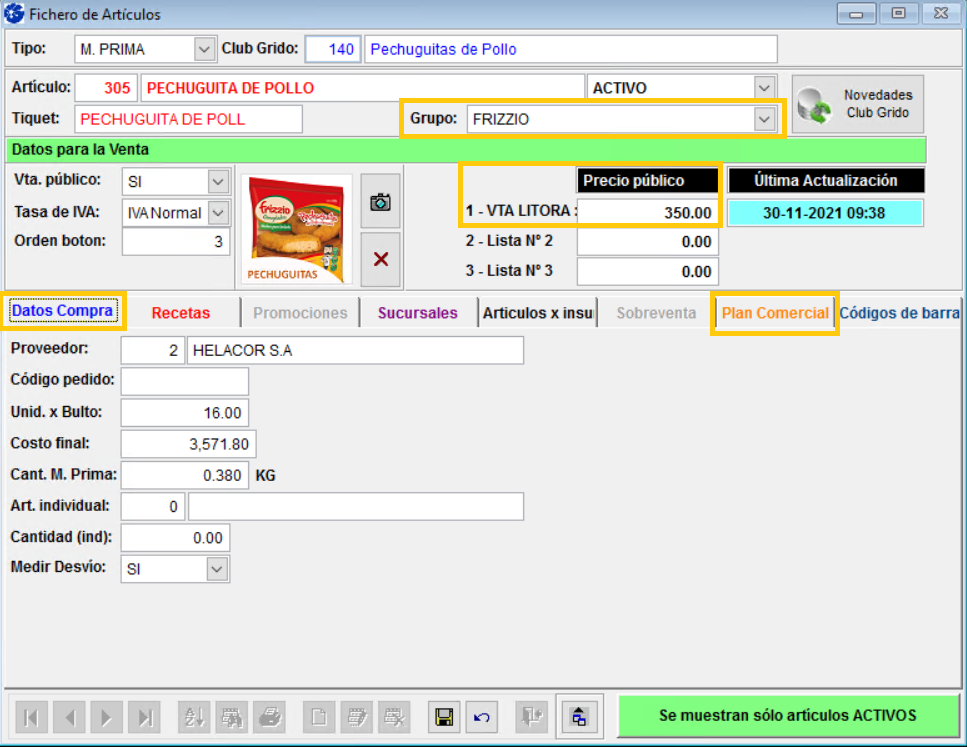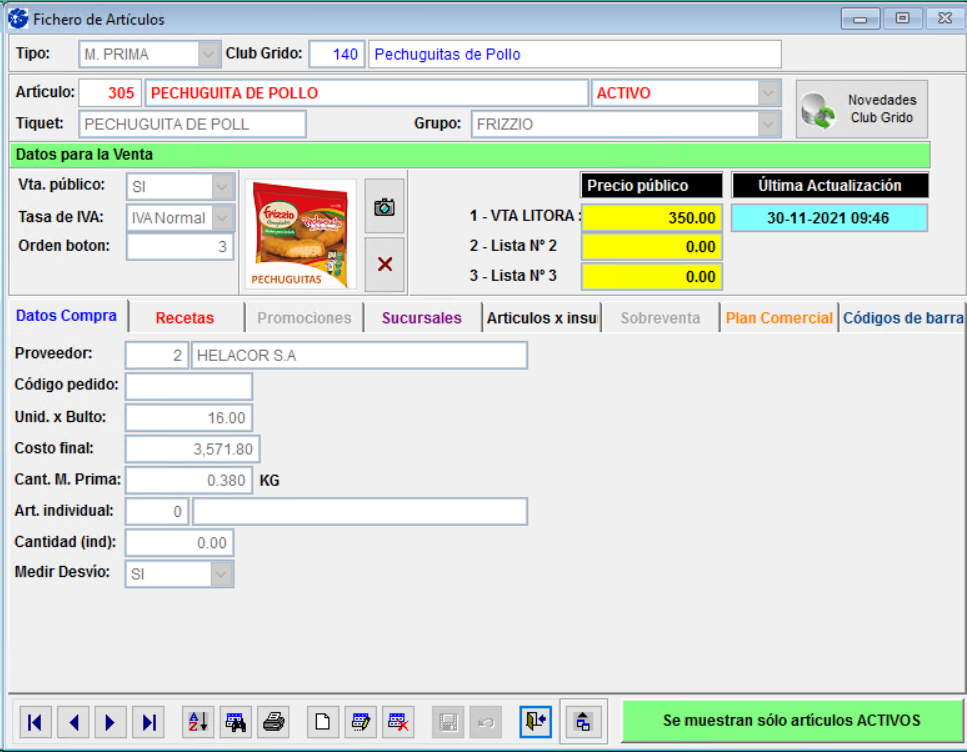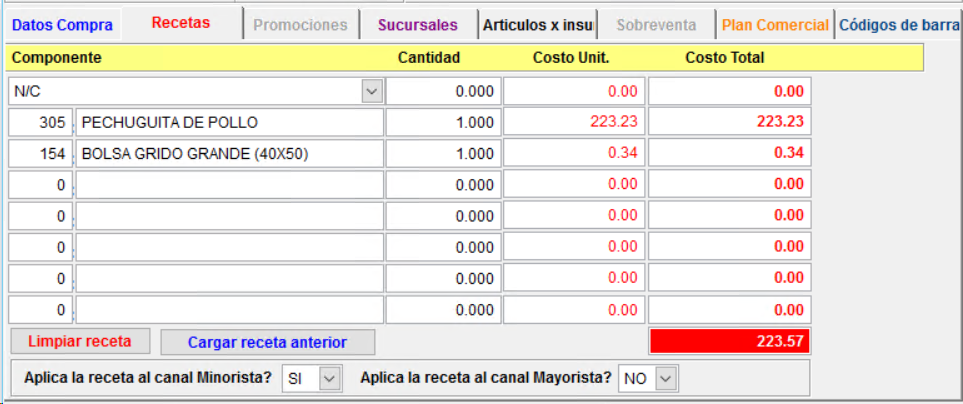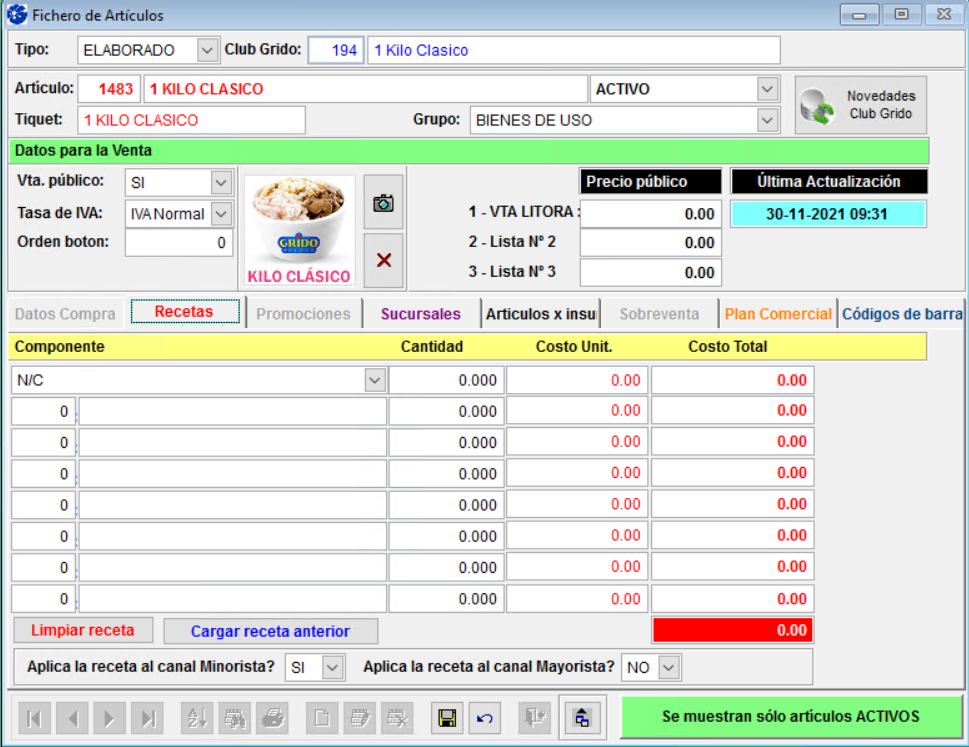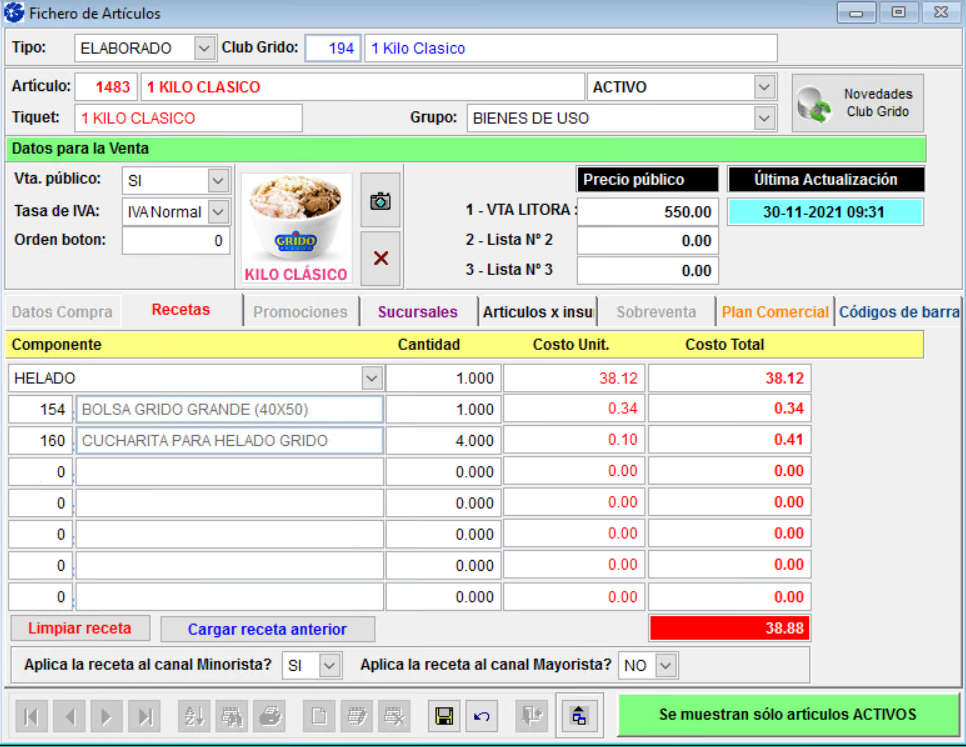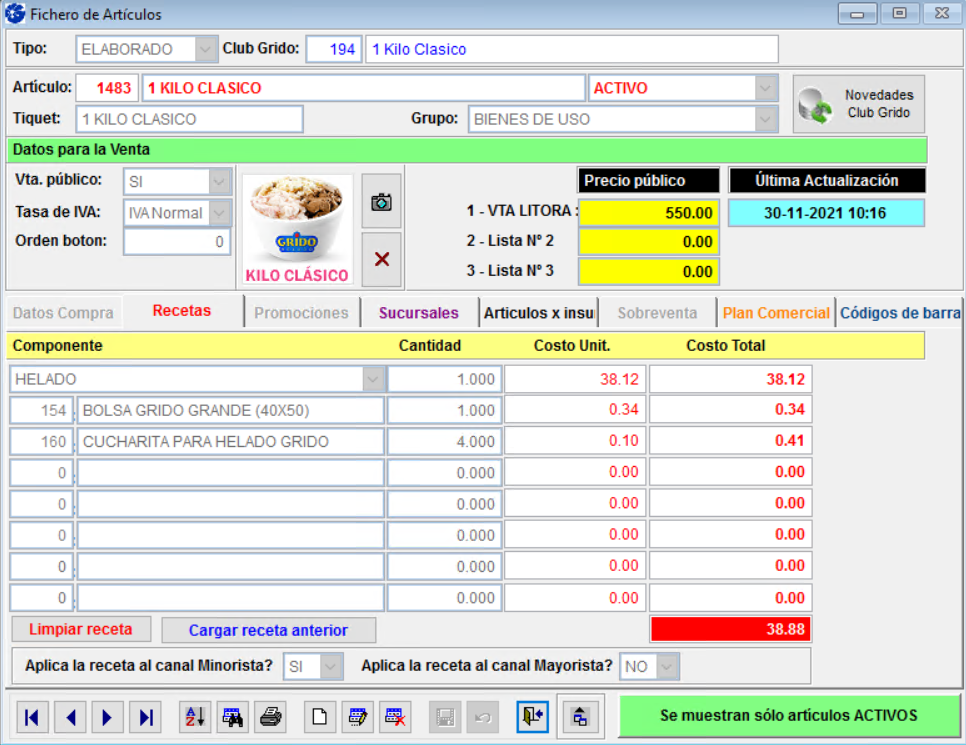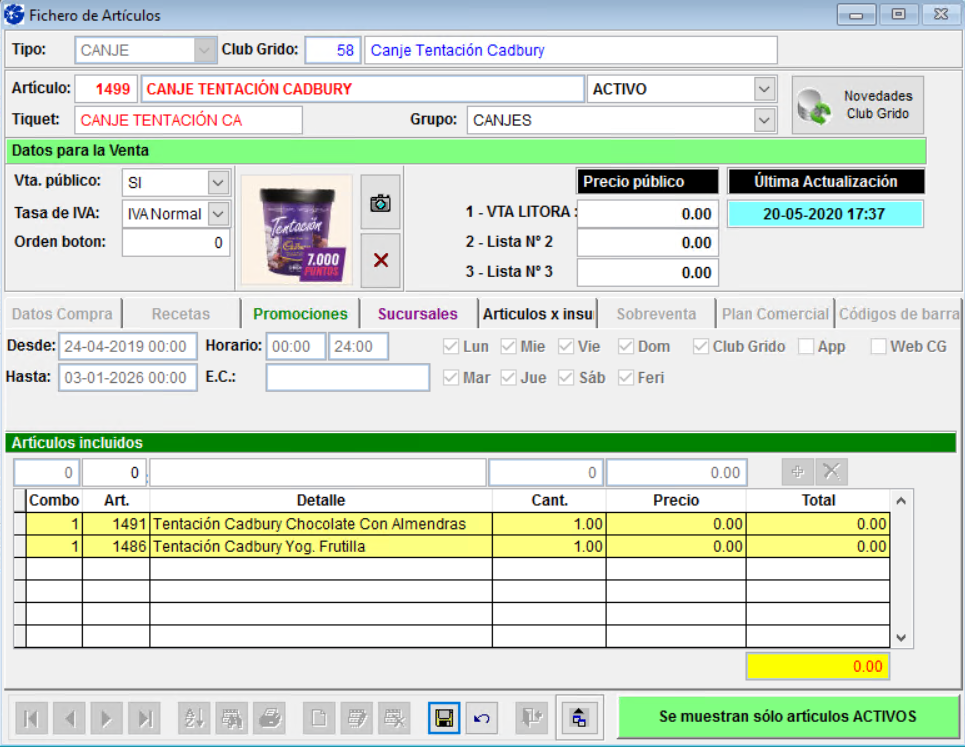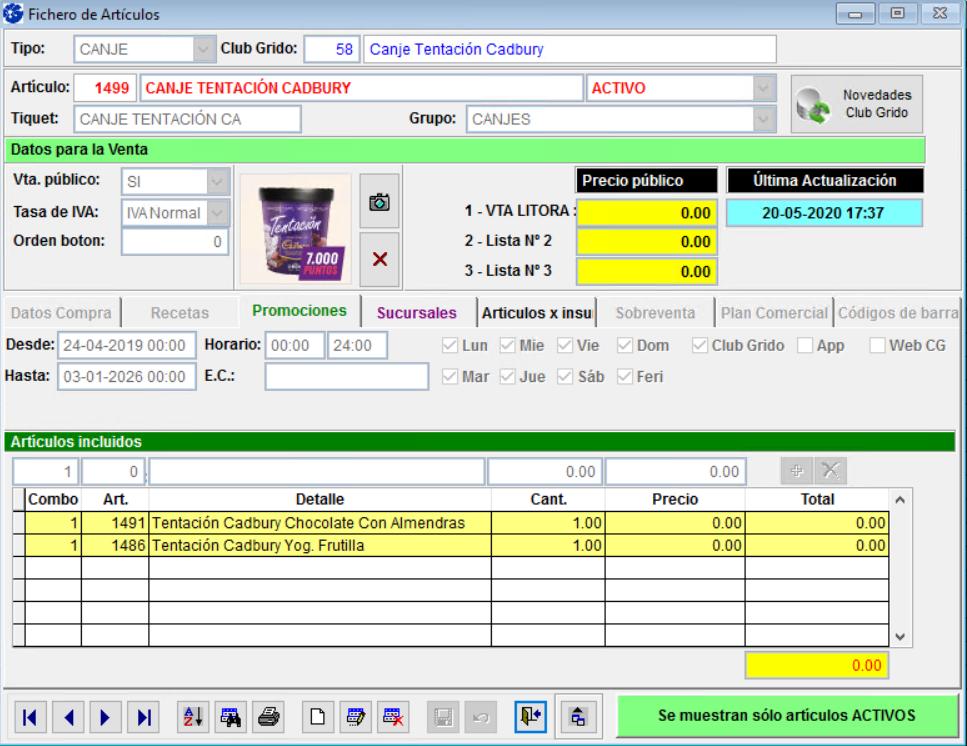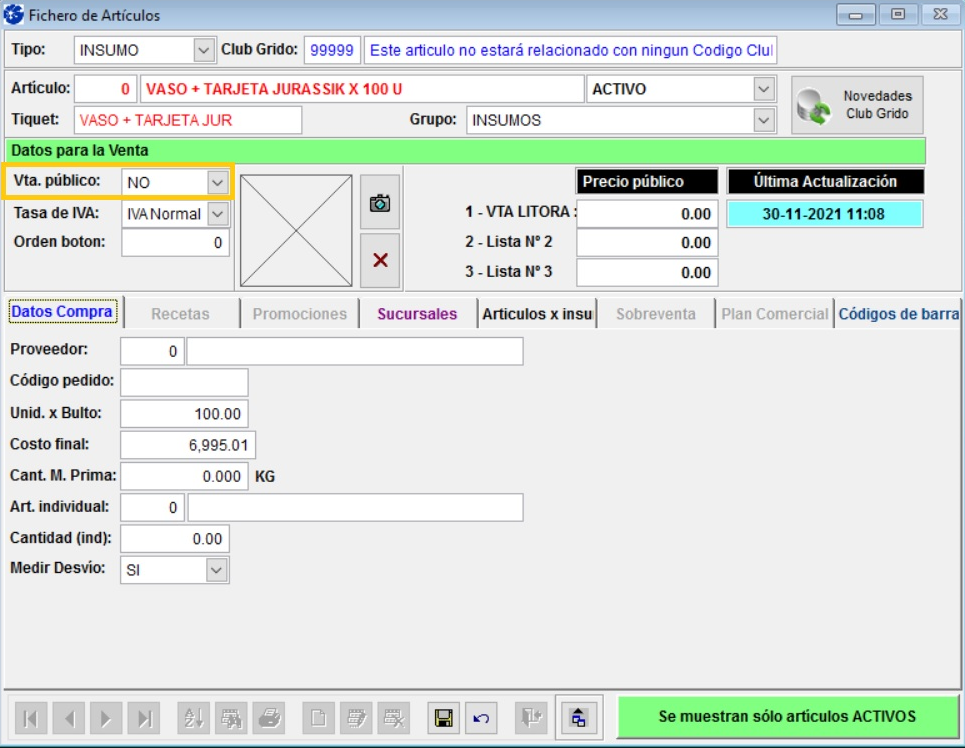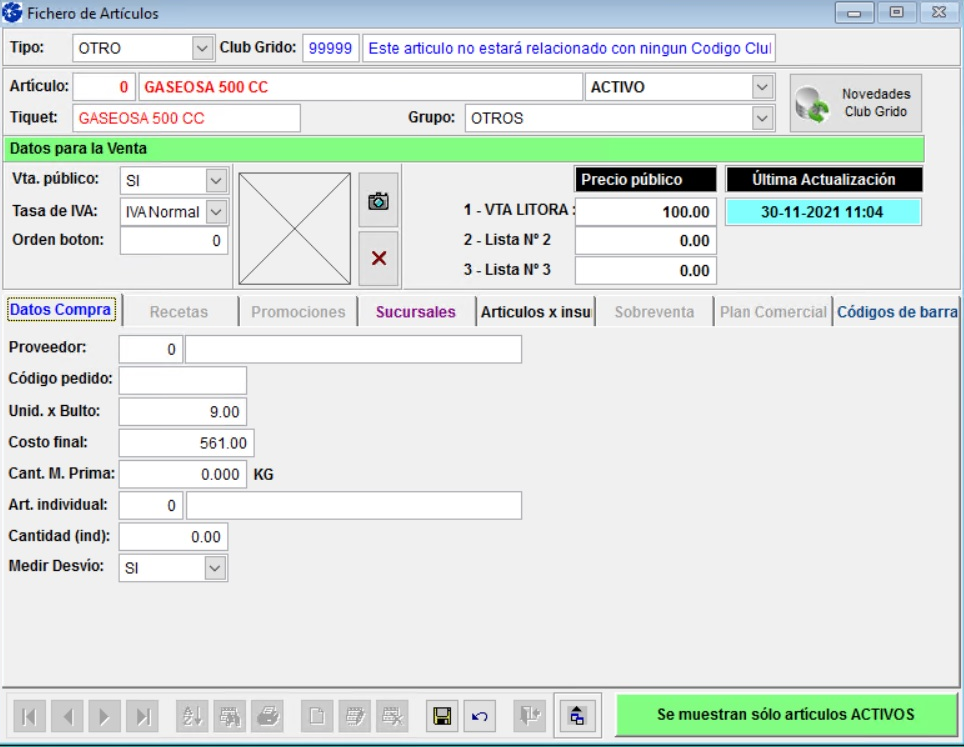Como agregar un nuevo articulo
SUB MENÚ AGREGAR NUEVOS ARTÍCULOS
A continuación, se detallará como proceder a la carga de distintos Tipos de Artículos, dado que desde Grido, continuamente se desarrollan nuevas opciones para el Cliente.
A tener en cuenta, desde Grido siempre se proveerá a que Tipo de Artículo corresponde y el Código de Club Grido de referencia.
 Siempre se selecciona primero el Tipo de Artículo y luego se ingresa el Código Club Grido.
Siempre se selecciona primero el Tipo de Artículo y luego se ingresa el Código Club Grido.
Todas las Novedades sobre Artículos que envía Grido, se publican en el SmartCoach. Para visualizar la información, deberá ingresar a la siguiente ruta:
SmartCoach / Productos / Nuevos Artículos
 Recuerde que luego de finalizar la carga de un nuevo Artículo deberá realizar una sincro Full para que aparezca en el Panel de Ventas del SF POS.
Recuerde que luego de finalizar la carga de un nuevo Artículo deberá realizar una sincro Full para que aparezca en el Panel de Ventas del SF POS.
-
Carga de Artículo Materia Prima:
Los Artículos Materia Prima son aquellos que no requieren de una preparación previa a ser entregado al Cliente.
Una vez seleccionado que es un tipo de Artículo que corresponde a una nueva Materia Prima, ingrese el Código Club Grido:
A continuación, presione la tecla Enter en su teclado. Automáticamente el Fichero traerá parte de la información correspondiente al Artículo ingresado:
Dentro del Fichero deberá completar el Grupo al que se encuentra vinculado el nuevo Artículo, el precio de Venta. También deberá rellenar los datos correspondientes en la pestaña Datos Compra y Plan Comercial.
 Toda la información del nuevo Artículo siempre la encontrará publicada en SmartCoach. En el caso que el precio no se encuentre actualizado, puede proceder a verificar si se presenta una actualización de precios o consultar al Asesor Comercial Virtual y proceder a ingresar el dato manualmente.
Toda la información del nuevo Artículo siempre la encontrará publicada en SmartCoach. En el caso que el precio no se encuentre actualizado, puede proceder a verificar si se presenta una actualización de precios o consultar al Asesor Comercial Virtual y proceder a ingresar el dato manualmente.
 Por último, deberá dar clic en Guardar. Automáticamente se asignará un Número de Artículo. A diferencia del Código de Club Grido, el Número de Artículo en color rojo es el que se utiliza para ubicar el artículo en el SF-Gestión.
Por último, deberá dar clic en Guardar. Automáticamente se asignará un Número de Artículo. A diferencia del Código de Club Grido, el Número de Artículo en color rojo es el que se utiliza para ubicar el artículo en el SF-Gestión.
 En el caso que complete los datos de un Artículo de Materia Prima en la pestaña Recetas, deberá ingresar el artículo nuevamente, de lo contrario no se descontará el Artículo del Stock.
En el caso que complete los datos de un Artículo de Materia Prima en la pestaña Recetas, deberá ingresar el artículo nuevamente, de lo contrario no se descontará el Artículo del Stock.
A continuación, le señalamos como quedaría la receta del Artículo Pechuguitas, en donde agregamos el Artículo y además sumamos una bolsa para que descuente del Stock.
-
Carga de Artículo Elaborado:
Los Artículos Elaborados son aquellos que requieren de una preparación previa a ser entregado al Cliente.
Una vez seleccionado que es un tipo de Artículo que corresponde a un nuevo Artículo Elaborado, ingrese el Código Club Grido:
A continuación, presione la tecla Enter en su teclado. Automáticamente el Fichero traerá parte de la información correspondiente al Artículo ingresado:
Dentro del Fichero de Artículos se habilita solamente la pestaña Receta.
A continuación, debe completar en la pestaña Receta con los Artículos previamente cargados.
 En el caso que un Artículo Elaborado se encuentre compuesto por Helado, en la primera línea deberá ingresar que corresponde Helado y el pesaje. De lo contrario, complete la receta con los artículos correspondientes a partir de la segunda línea. La columna de Costos se calcula automáticamente.
En el caso que un Artículo Elaborado se encuentre compuesto por Helado, en la primera línea deberá ingresar que corresponde Helado y el pesaje. De lo contrario, complete la receta con los artículos correspondientes a partir de la segunda línea. La columna de Costos se calcula automáticamente.
 Por último, deberá dar clic en Guardar. Automáticamente se asignará un Número de Artículo. A diferencia del Código de Club Grido, el Número de Artículo en color rojo es el que se utiliza para ubicar el artículo en el SF-Gestión.
Por último, deberá dar clic en Guardar. Automáticamente se asignará un Número de Artículo. A diferencia del Código de Club Grido, el Número de Artículo en color rojo es el que se utiliza para ubicar el artículo en el SF-Gestión.
 Toda la información del nuevo Artículo siempre la encontrará publicada en SmartCoach. En el caso que el precio no se encuentre actualizado, puede proceder a verificar si se presenta una actualización de precios o consultar al Asesor Comercial Virtual y proceder a ingresar el dato manualmente.
Toda la información del nuevo Artículo siempre la encontrará publicada en SmartCoach. En el caso que el precio no se encuentre actualizado, puede proceder a verificar si se presenta una actualización de precios o consultar al Asesor Comercial Virtual y proceder a ingresar el dato manualmente.
Una vez seleccionado que es un tipo de Artículo que corresponde a un nuevo Canje, ingrese el Código Club Grido:
A continuación, presione la tecla Enter en su teclado. Automáticamente el Fichero traerá todos los datos correspondientes al Artículo ingresado:
Se habilitará una pestaña que se denomina Promociones, donde debe chequear que el Artículo que corresponde al Canje se encuentre vinculado correctamente y con la fecha de vigencia descriptos correctamente.
Por último, deberá dar clic en Guardar. Automáticamente se asignará un Número de Artículo. A diferencia del Código de Club Grido, el Número de Artículo en color rojo es el que se utiliza para ubicar el artículo en el SF-Gestión.
 Verifique que el Artículo que integra el canje se encuentre Activo en su Fichero de Artículos
Verifique que el Artículo que integra el canje se encuentre Activo en su Fichero de Artículos
-
Carga de Artículo Insumo:
Los Insumos son aquellos Artículos que componen a otro Artículo, pero no se encuentran disponibles para venta público.
Los Insumos son Artículos sin homologar generalmente, por lo que no cuentan con Código Club Grido.
Una vez seleccionado que es un tipo de Artículo que corresponde a un nuevo Insumo, deberá dejar donde señala Código Club Grido sin homologar (99999):
A continuación, deberá ingresar manualmente el nombre del Insumo, en que grupo se encontrará. También deberá completar los Datos Compra que corresponden al Artículo. En Venta Público debe decir: No.
 Toda la información del nuevo Artículo siempre la encontrará publicada en SmartCoach. En el caso que el precio no se encuentre actualizado, puede proceder a verificar si se presenta una actualización de precios o consultar al Asesor Comercial Virtual y proceder a ingresar el dato manualmente.
Toda la información del nuevo Artículo siempre la encontrará publicada en SmartCoach. En el caso que el precio no se encuentre actualizado, puede proceder a verificar si se presenta una actualización de precios o consultar al Asesor Comercial Virtual y proceder a ingresar el dato manualmente.
 Por último, deberá dar clic en Guardar. Automáticamente se asignará un Número de Artículo. A diferencia del Código de Club Grido, el Número de Artículo en color rojo es el que se utiliza para ubicar el artículo en el SF-Gestión.
Por último, deberá dar clic en Guardar. Automáticamente se asignará un Número de Artículo. A diferencia del Código de Club Grido, el Número de Artículo en color rojo es el que se utiliza para ubicar el artículo en el SF-Gestión.
Los Artículos que corresponden a la opción Otros, son aquellos Artículos que no se encuentran relacionados a los comercializados desde Grido, pero que si se comercializan en su Franquicia.
Por lo tanto, los Artículos bajo el concepto de Otros son Artículos sin homologar, por lo que no cuentan con Código Club Grido.
Una vez seleccionado que es un tipo de Artículo que corresponde a Otros, deberá dejar donde señala Código Club Grido sin homologar (99999) e ingresar el nombre del Artículo y en que Grupo se ubicará:
A continuación, deberá ingresar manualmente el nombre del Artículo, en que grupo se encontrará, el precio disponible para Venta. También deberá completar los Datos Compra que corresponden al Artículo.
 Por último, deberá dar clic en Guardar. Automáticamente se asignará un Número de Artículo. A diferencia del Código de Club Grido, el Número de Artículo en color rojo es el que se utiliza para ubicar el artículo en el SF-Gestión.
Por último, deberá dar clic en Guardar. Automáticamente se asignará un Número de Artículo. A diferencia del Código de Club Grido, el Número de Artículo en color rojo es el que se utiliza para ubicar el artículo en el SF-Gestión.